Программирование графического интерфейса PySide6 (2): настройки окна и основные элементы управления.
Пользовательское окно
пример кода
from PySide6.QtCore import QSize
from PySide6.QtWidgets import QApplication, QMainWindow
class MyMainWindow(QMainWindow):
def __init__(self):
super().__init__()
self.setWindowTitle('My App Window мой Пользовательское окно')
self.setToolTip('My App Tip Info этотдамой Пользовательское подсказка окна')
# Установить фиксированный размер окна, длинный 400, широкий 300
self.setFixedSize(QSize(400, 300))
if __name__ == '__main__':
app = QApplication([])
window = MyMainWindow()
window.show()
app.exec()анализ кода
Пользовательское окнодобрый
Среди приведенного выше кода,class MyMainWindow(QMainWindow):определяет файл с именем MyMainWindow класс, который наследуется от QMainWindow добрый。QMainWindow — это класс в среде Qt, используемый для создания главного окна и управления им, что означает MyMainWindow в классе будет QMainWindow все функции и свойства.
def __init__(self):
super().__init__()Эта строка кода вызывает родительский класс QMainWindow Конструктор,заверил родительдобрыйправильно инициализирован。super() Функции используются для доступа к методам и свойствам родительского класса.
Установить заголовок окна
Установить заголовок окна:self.setWindowTitle('My App Window мой Пользовательское окно'),Этот заголовок появится в строке заголовка окна.
Установить подсказку окна
Установить информацию всплывающей подсказки для окон:self.setToolTip('My App Tip Info этотдамой Пользовательское подсказка окна'),Когда пользователь наводит курсор на окно,Это сообщение появится в виде небольшого всплывающего окна.
Установить фиксированный размер окна
Установить фиксированный размер окна:self.setFixedSize(QSize(400, 300)),использовать setFixedSize Способ установки фиксированного размера окна, параметры QSize(400, 300) Ширина окна указана как 400 пикселей, а высота — 300 пикселей. Это не позволит пользователю изменить размер окна, и размер окна будет привязан к указанным размерам.
конечный операционный эффект
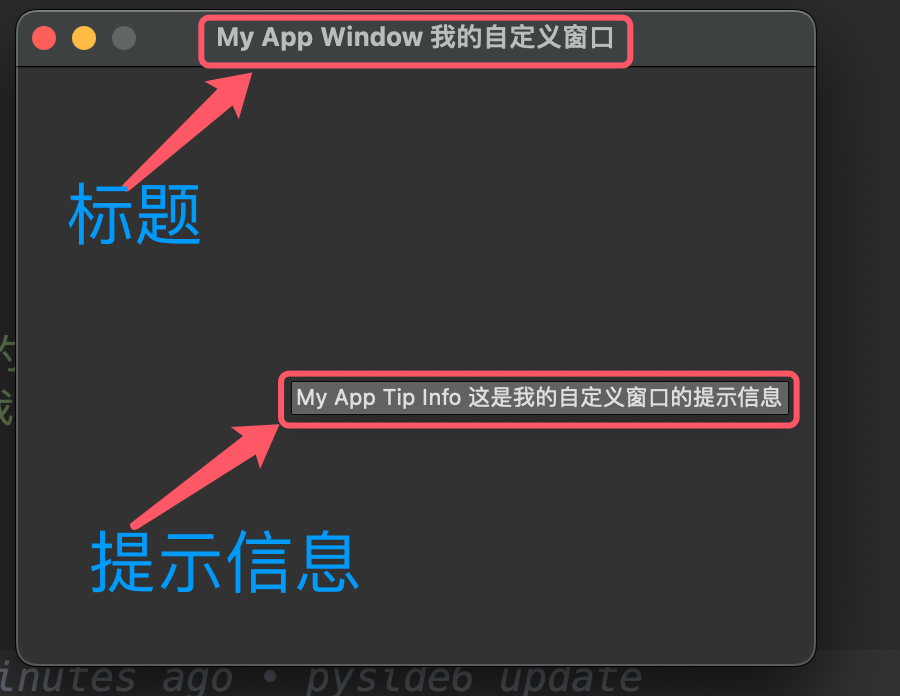
Основные элементы управления
QPushButton
Способ написания первый
from PySide6.QtWidgets import QApplication, QPushButton
app = QApplication([])
window = QPushButton("Push Me Это кнопка")
window.setToolTip('Tip Info Сообщение для этой кнопки')
window.show()
app.exec()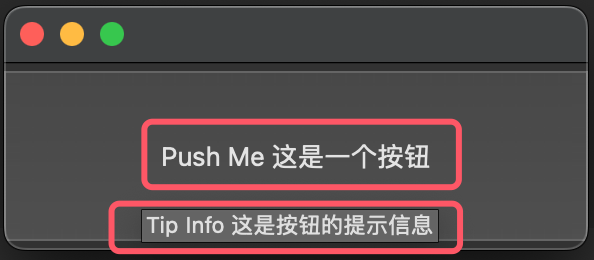
Способ написания второй
class MyPushButton(QMainWindow):
def __init__(self):
super().__init__()
QPushButton('Пользовательский QPushButton', self).setToolTip('Мой собственный button Пример')
if __name__ == '__main__':
app = QApplication()
button = MyPushButton()
button.show()
app.exec()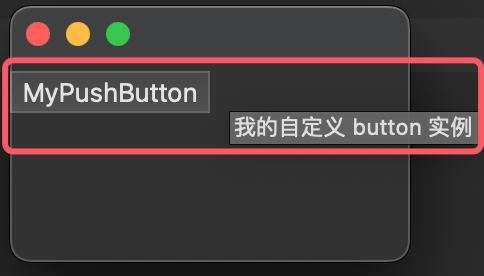
QPushButton в конструкторе self Параметры необходимы по следующим причинам:
- родительский объект Цитировать:
selfдаMyPushButtonдобрыйизссылка на экземпляр,передать этоQPushButtonозначает, что создается дочерний элемент управления (кнопка), принадлежащийMyPushButtonокно. - Управление памятью: в Qt,когда
родительский объекткогда разрушен,все этоподобъекттакже будет автоматически уничтожено。добавивselfкакродительский объектперешел кQPushButton,Обеспечено правильное управление кнопками,икогдаMyPushButtonКогда окно уничтожается, кнопка также уничтожается. - обработка событий:
Контроль детейОбычно событие(Например, щелчок мышью、Ввод с клавиатуры и т. д.)перешел к它们изродительский объект。Указавselfкакродительский объект,Кнопка может передать событиеперешел кMyPushButtonЭкземпляр класса, который позволяет обрабатывать эти события внутри класса. - Управление макетом: в Qt,Схема управлениядана основе
отношения отца и сынаУправлять。обозначение self какродительский объектЭто гарантирует, что кнопка будет правильно размещена в окне.,И вы можете использовать менеджер макетов для автоматической настройки положения и размера кнопок. - рисование и фокус:
родительский объектОтветственный за его составлениеподобъект,Стратегия фокусировки также зависит ототношения отца и сыначтобы определить порядок фокусировки。 Поэтому вMyPushButtonСоздать классQPushButtonэкземпляр и при добавлении его в окно передайтеselfПоскольку родительский объект да имеет решающее значение, он гарантирует правильную работу кнопки и ее интеграцию в окно. Если не прошел родительский объект,QPushButtonВы не сможете правильно взаимодействовать с окном и пользоваться различными возможностями, предоставляемыми инфраструктурой Qt.
QLabel
Способ написания первый
from PySide6.QtWidgets import QApplication, QLabel
app = QApplication([])
label = QLabel('Label Text Это лейбл')
label.setToolTip('Tip Info Подскажите сообщение для этого тега да')
label.show()
app.exec()
Способ написания второй
from PySide6.QtWidgets import QApplication, QLabel, QMainWindow
class MyLabel(QMainWindow):
def __init__(self):
super().__init__()
QLabel('MyLabel', self).setToolTip('Мой собственный label Пример')
if __name__ == '__main__':
app = QApplication()
button = MyLabel()
button.show()
app.exec()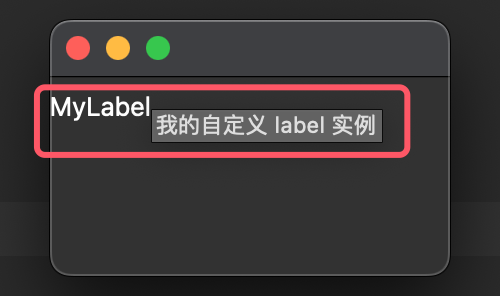
QLineEdit
Способ написания первый
from PySide6.QtWidgets import QApplication, QLineEdit
app = QApplication([])
window = QLineEdit()
window.setWindowTitle('LineEdit поле ввода')
window.setPlaceholderText('Пожалуйста, введите содержимое')
window.show()
app.exec()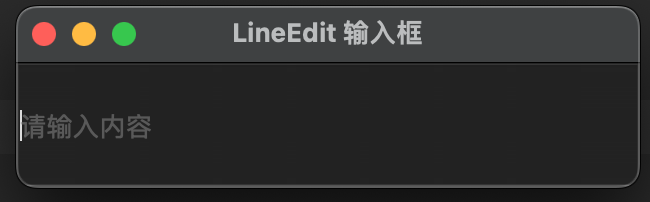
Способ написания второй
from PySide6.QtWidgets import QApplication, QLineEdit, QMainWindow
class MyLineEdit(QMainWindow):
def __init__(self):
super().__init__()
ins = QLineEdit(self)
ins.setPlaceholderText('Пожалуйста, введите содержимое')
if __name__ == '__main__':
app = QApplication()
line_edit = MyLineEdit()
line_edit.setWindowTitle('QLineEdit поле ввода')
line_edit.show()
app.exec()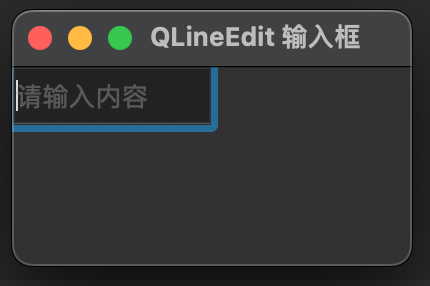
На что следует обратить внимание при настройке заголовка для QLineEdit
Для следующего кода:
from PySide6.QtWidgets import QApplication, QLineEdit, QMainWindow
class MyLineEdit(QMainWindow):
def __init__(self):
super().__init__()
ins = QLineEdit(self)
ins.setPlaceholderText('Пожалуйста, введите содержимое')
# Название здесь не вступит в силу! ! !
ins.setWindowTitle('QLineEdit поле ввода')
if __name__ == '__main__':
app = QApplication()
line_edit = MyLineEdit()
# line_edit.setWindowTitle('QLineEdit поле ввода')
line_edit.show()
app.exec()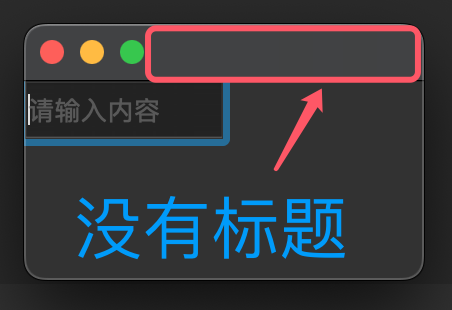
существоватьPySide6(а такжеQt-фреймворксередина),QLineEdit да Элемент управления редактированием строки для ввода текста,У него нет возможности отображать сам заголовок окна. 。существоватьQtсередина,Заголовок окна обычно такой же, как QMainWindow или QWidget Что касается классов, то они представляют собой элементы управления окнами, которые могут обеспечить полное оформление окна (например, строку заголовка, границу, строку состояния и т. д.).
Если вы хотите, чтобы заголовок отображался, вам нужно установить его в главном окне, то есть MyLineEdit сам класс, потому что QMainWindow Это оконный элемент управления верхнего уровня с заголовком окна и полным оформлением окна.

Учебное пособие по Jetpack Compose для начинающих, базовые элементы управления и макет

Код js веб-страницы, фон частицы, код спецэффектов

【новый! Суперподробное】Полное руководство по свойствам компонентов Figma.

🎉Обязательно к прочтению новичкам: полное руководство по написанию мини-программ WeChat с использованием программного обеспечения Cursor.

[Забавный проект Docker] VoceChat — еще одно приложение для мгновенного чата (IM)! Может быть встроен в любую веб-страницу!

Как реализовать переход по странице в HTML (html переходит на указанную страницу)

Как решить проблему зависания и низкой скорости при установке зависимостей с помощью npm. Существуют ли доступные источники npm, которые могут решить эту проблему?

Серия From Zero to Fun: Uni-App WeChat Payment Practice WeChat авторизует вход в систему и украшает страницу заказа, создает интерфейс заказа и инициирует запрос заказа

Серия uni-app: uni.navigateЧтобы передать скачок значения

Апплет WeChat настраивает верхнюю панель навигации и адаптируется к различным моделям.

JS-время конвертации

Обеспечьте бесперебойную работу ChromeDriver 125: советы по решению проблемы chromedriver.exe не найдены

Поле комментария, щелчок мышью, специальные эффекты, js-код

Объект массива перемещения объекта JS

Как открыть разрешение на позиционирование апплета WeChat_Как использовать WeChat для определения местонахождения друзей

Я даю вам два набора из 18 простых в использовании фонов холста Power BI, так что вам больше не придется возиться с цветами!

Получить текущее время в js_Как динамически отображать дату и время в js

Вам необходимо изучить сочетания клавиш vsCode для форматирования и организации кода, чтобы вам больше не приходилось настраивать формат вручную.

У ChatGPT большое обновление. Всего за 45 минут пресс-конференция показывает, что OpenAI сделал еще один шаг вперед.

Copilot облачной разработки — упрощение разработки

Микросборка xChatGPT с низким кодом, создание апплета чат-бота с искусственным интеллектом за пять шагов

CUDA Out of Memory: идеальное решение проблемы нехватки памяти CUDA

Анализ кластеризации отдельных ячеек, который должен освоить каждый&MarkerгенетическийВизуализация

vLLM: мощный инструмент для ускорения вывода ИИ

CodeGeeX: мощный инструмент генерации кода искусственного интеллекта, который можно использовать бесплатно в дополнение к второму пилоту.

Машинное обучение Реальный бой LightGBM + настройка параметров случайного поиска: точность 96,67%

Бесшовная интеграция, мгновенный интеллект [1]: платформа больших моделей Dify-LLM, интеграция без кодирования и встраивание в сторонние системы, более 42 тысяч звезд, чтобы стать свидетелями эксклюзивных интеллектуальных решений.

LM Studio для создания локальных больших моделей

Как определить количество слоев и нейронов скрытых слоев нейронной сети?


